Python xlrd excel文件操作代码实例
打开文件
import xlrd
data = xlrd.open_workbook('路径')
获取文件中所有工作表的名称。
data.sheet_names()
相当于进入文件中的一个工作表。
table = data.sheet_by_name('Sheet1')
查看工作表一共有几行
rowNum = table.nrows
查看工作表一共有几列
colNum = table.ncols
查看第一行所有的名称。
farst = table.row_values(0)
查看第一列所有的名称(其中包含合并单元格的)
farst = table.col_values(0)
查看读取内容的格式:(int类型)0empty,1string,2number,3date,4boolean,5error
小应用:
将文件内的内容按照对应关系一一对应,并将空的去除,判断是否有int类型,如果有将转换。
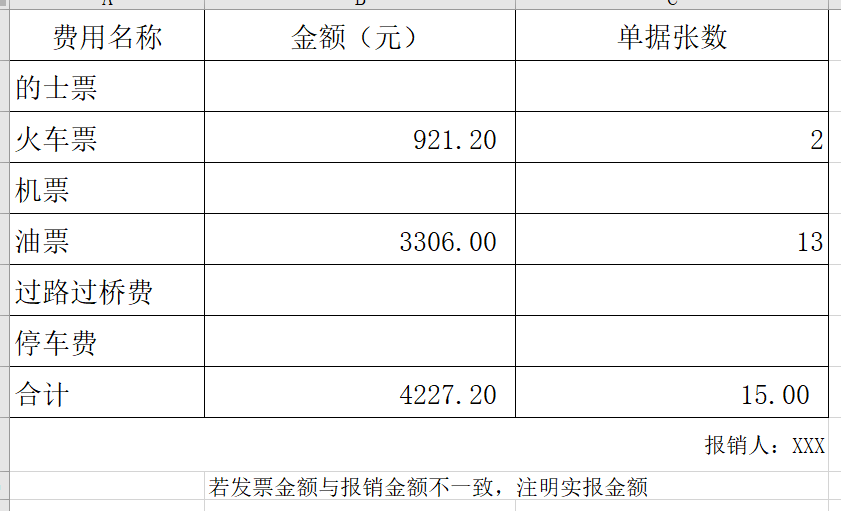
#!/usr/bin/env python
# _*_ coding:utf-8 _*_
# __author__ = 'XinBing'
import xlrd
data = xlrd.open_workbook('D:\python\交通费报销单.xlsx')
#打开文件
# data.sheet_names()
# #获取文件中所有工作表的名称。
table = data.sheet_by_name('Sheet1')
#相当于进入文件中的一个工作表。
rowNum = table.nrows
#查看工作表一共有几行 10
colNum = table.ncols
#查看工作表一共有几列 3
farst = table.row_values(0)
#查看第一行所有的名称。
#简单将文件第一行的数值和第二行一一对应,并添加到字典中,最后添加到列表中。
lis = []
for i in range(1,rowNum):
#第二行开始循环。
dic = {}
for i2 in range(colNum):
#第一列开始。
data = table.cell_value(i,i2)
dic[farst[i2]] = data if table.cell(i,i2).ctype != 2 else int(data)
# #判断类型是否为数字类型。针对循环出来的行数和列数将内容打印出来。
for k,y in dic.items():
# 判断字典内容里有没有包含空的元素,如果有就不写入到字典中。默认是全部写入
if not y:
dic= {}
break
if dic :
lis.append(dic)
print(lis)
#[{'费用名称': '火车票', '金额(元)': 921, '单据张数': 2}, {'费用名称': '油票', '金额(元)': 3306, '单据张数': 13}, {'费用名称': '合计', '金额(元)': 4227, '单据张数': 15}]
以上就是本文的全部内容,希望对大家的学习有所帮助,也希望大家多多支持我们。
相关推荐
-
Python基于xlrd模块操作Excel的方法示例
本文实例讲述了Python基于xlrd模块操作Excel的方法.分享给大家供大家参考,具体如下: 一.使用xlrd读取excel 1.xlrd的安装: pip install xlrd==0.9.4 2.基本操作示例: #coding: utf-8 import xlrd #导入xlrd模块 xlsfile=r"D:\workspace\host.xls" #获得excel的book对象 book = xlrd.open_workbook(filename=None, file_con
-
python使用xlrd和xlwt读写Excel文件的实例代码
安装模块 如果使用的是Linux系统,并且安装了pip,可以直接使用pip安装xlrd, xlwt: pip install xlwt pip install xlrd 也可以从官网下载源代码安装: https://pypi.org/project/xlwt/1.1.2/ https://pypi.org/project/xlrd/ 下载tar.gz文件,解压,并转到解压后的目录中,找到setup.py,输入命令: sudo python setup.py install 安装完成. 导入模块:
-
python中使用xlrd读excel使用xlwt写excel的实例代码
在数据分析和运营的过程中,有非常多的时候需要提供给别人使用,提供的形式有很多种,最经常使用的是Excel, 而 数据的统计和分析采用的是 python, 使用 python 把数据存在Excel 也是常见的事情,也有很多的库帮我们做了很多引擎的事情,比如说xlrd 和xlwt, 分别为读excel和写excel. 安装xlrd和xlwt python中安装第三方模块都较为简单,同样的使用pip 命令就可以: pip install xlrd pip install xlwt 在这里准备上一份Ex
-
Python操作excel的方法总结(xlrd、xlwt、openpyxl)
前言 在处理excel数据时发现了xlwt的局限性–不能写入超过65535行.256列的数据(因为它只支持Excel 2003及之前的版本,在这些版本的Excel中行数和列数有此限制),这对于实际应用还是不够的.为此经过一番寻找发现了一个支持07/10/13版本Excel的openpyxl,虽然功能很强大,但是操作起来感觉没有xlwt方便.下面分别说下几个模块的常用操作. xlrd xlrd是用来从Excel中读写数据的,但我平常只用它进行读操作,写操作会遇到些问题.用xlrd进行读取比较方便,
-
使用python3+xlrd解析Excel的实例
实例如下所示: # -*- coding: utf-8 -*- import xlrd def open_excel(file = 'file.xls'):#打开要解析的Excel文件 try: data = xlrd.open_workbook(file) return data except Exception as e: print(e) def excel_by_index(file = 'file.xls', colindex = 0, by_index = 0):#按表的索引读取 d
-
解决python xlrd无法读取excel文件的问题
读取文件时报错: xlrd.biffh.XLRDError: Unsupported format, or corrupt file: Expected BOF record; found '<?xml' 该xls文件在打开时确实会警告该文件与扩展名格式不一致.用文本编辑器打开该xls文件查看,发现确实不是xls文件,而是xml文件被保存为了xls文件. 解决办法:将文件后缀名改为.xml,作为xml文件读入. 改名代码: import os os.rename(u"D:\PycharmP
-
Python3读写Excel文件(使用xlrd,xlsxwriter,openpyxl3种方式读写实例与优劣)
Python中几种常用包比较 2.用xlrd包读取Excel文件 引用包 import xlrd 打开文件 xlrd.open_workbook(r'/root/excel/chat.xls') 获取你要打开的sheet文件 # 获取所有sheet sheet_name = workbook.sheet_names()[0] # 根据sheet索引或者名称获取sheet内容 sheet = workbook.sheet_by_index(0) # sheet索引从0开始 获取指定单元格里面的值
-
Python xlrd excel文件操作代码实例
打开文件 import xlrd data = xlrd.open_workbook('路径') 获取文件中所有工作表的名称. data.sheet_names() 相当于进入文件中的一个工作表. table = data.sheet_by_name('Sheet1') 查看工作表一共有几行 rowNum = table.nrows 查看工作表一共有几列 colNum = table.ncols 查看第一行所有的名称. farst = table.row_values(0) 查看第一列所有的名称
-
python 读写excel文件操作示例【附源码下载】
本文实例讲述了python 读写excel文件操作.分享给大家供大家参考,具体如下: 对excel文件的操作,python有第三方的工具包支持,xlutils,在这个工具包中包含了xlrd,xlwt等工具包.利用这些工具,可以方便的对excel 进行操作. 1. 下载 xlutils : http://pypi.python.org/pypi/xlutils 2. 安装,解压下载文件之后,可以 python setup.py install 3. 应用(生成EXCEL,遍历EXCEL,修改EXC
-
Java 读取excel 文件流代码实例
这篇文章主要介绍了Java 读取excel 文件流代码实例,文中通过示例代码介绍的非常详细,对大家的学习或者工作具有一定的参考学习价值,需要的朋友可以参考下 代码如下 public static void initType(String path) { try { //1 获取excel文件流 excel xls 文件 暂不支持xlsx if (path.contains("xlsx") || path.contains("XLSX")) { System.err.
-
java io读取文件操作代码实例
这篇文章主要介绍了java io读取文件操作代码实例,文中通过示例代码介绍的非常详细,对大家的学习或者工作具有一定的参考学习价值,需要的朋友可以参考下 主要分为字节读取和字符读取,字节读取可以一个一个读取和字节数组读取,字符读取同样之,字符读取适合文本读取,字节读取皆可以 这里直接上代码,读取文件的9个小demo package com.io; import org.junit.Test; import java.io.*; public class FileTest { //1.字节流字节一个
-
python开发之文件操作用法实例
本文实例讲述了python开发之文件操作用法.分享给大家供大家参考,具体如下: 先来看看官方API:os-Miscellaneous operating system interfaces 下面是我做的demo: import re import os import time #图片文件路径 image_path = 'E:\\test\\20130627_140132Hongten.jpg' #文件夹路径 dir_path = 'E:\\test\\hongten' #文件路径 file_ab
-
C#实现的Excel文件操作类实例
本文实例讲述了C#实现的Excel文件操作类.分享给大家供大家参考,具体如下: using System; using System.Data; using System.Data.OleDb; using System.Text; using System.IO; namespace Hxh.API { /// <summary> /// ExcelOpration 的摘要说明. /// </summary> public class ExcelOpration { OleDbC
-
C#导入导出EXCEL文件的代码实例
复制代码 代码如下: using System;using System.Data;using System.Data.OleDb; namespace ZFSoft.Joint{ public class ExcelIO { private int _ReturnStatus; private string _ReturnMessage; /// <summary> /// 执行返回状态 /// </summary&g
-
Ruby常用文件操作代码实例
#建立一个222.rb文件并且输入字符 file = File.open("222.rb","w+") file.puts "123\nwadwa\n12124124\ndwdw" file.close #输出222.rb的内容 File.open("222.rb","r+") do |file| while line = file.gets puts line end end #直接用IO操作文件 IO.
-
Python数据结构dict常用操作代码实例
dict是python中的常用数据结构,应该尽量掌握其使用方法 字典是另一种可变容器模型,且可存储任意类型对象. 字典的每个键值 key=>value 对用冒号 : 分割,每个键值对之间用逗号 , 分割,整个字典包括在花括号 {} 中 代码如下 """ 初始化一个dict的四种方式: 1. dict() -> 创建一个空的dict 2. dict(mapping) -> new dictionary initialized from a mapping ob
-
Python socket服务常用操作代码实例
套接字(socket)是一个抽象层,应用程序可以通过它发送或接收数据,可对其进行像对文件一样的打开.读写和关闭等操作. 1. 实现客户端发送字符,服务器返回大写的字符: 服务器: import socketserver class MyTCPHandler(socketserver.BaseRequestHandler): # 通过类的继承,实现 def handle(self): # 重写父类的handle方法,所有的操作都在此方法中 while True: # 循环,不停的接收从客户端来的数
随机推荐
- 实例代码详解jquery.slides.js
- 详解Angular开发中的登陆与身份验证
- 无人值守安装IIS 6.0的原理分析
- javascript中利用柯里化函数实现bind方法
- C#处理文本文件TXT实例详解
- 如何在PHP中使用Oracle数据库(3)
- C#连接到sql server2008数据库的实例代码
- opencv 做人脸识别 opencv 人脸匹配分析
- Python实现生成简单的Makefile文件代码示例
- 超详细的CMD DOS下符号的作用参考第1/2页
- Linux下的多线程编程(三)
- Linux 快速定位web路径方法
- mysql字符串的‘123’转换为数字的123的实例
- jQuery.Ajax()的data参数类型详解
- 对比分析iOS延迟执行的4种方式
- C++设计模式之抽象工厂模式
- java连不上mysql8.0问题的解决方法
- python join方法使用详解
- .Net Core中间件之静态文件(StaticFiles)示例详解
- 详解Android登陆界面用户协议解决方案

